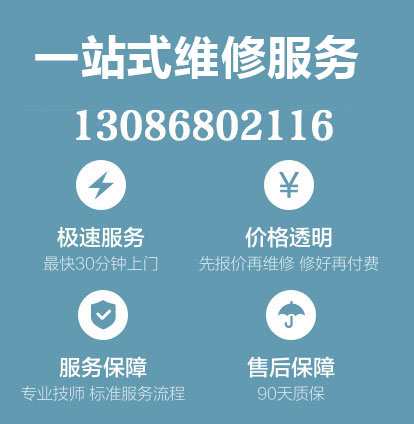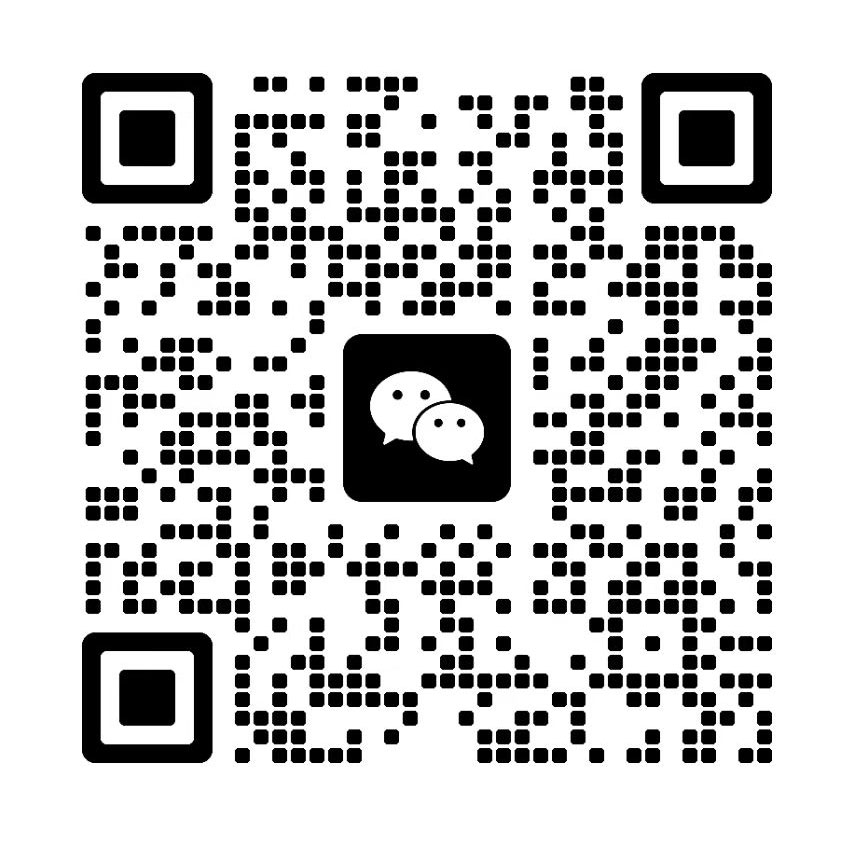- A+
DNS是互联网中一个非常重要的协议,主要负责将域名转化为IP地址,是网站访问的基础。但有时我们使用电脑时,可能会遇到一些无法解析域名的问题,这时就需要修复电脑DNS。
以下是电脑DNS修复的步骤:
第一步:检查网络连接状况
首先,我们需要检查自己的网络连接是否正常,这关系到后续DNS修复是否能够顺利进行。我们可以先检查一下电脑网络连接的图标,是否有“叹号”表示有问题。如果有问题,可以尝试重新连接网络、断开重新连接等方式来解决。
第二步:清除DNS缓存
DNS解析出现问题的原因可能是缓存的DNS记录已经过期,所以需要清除DNS缓存,让DNS重新解析。清除缓存有两种方式:
1.在CMD中输入命令“ipconfig/flushdns”,然后按回车键即可。
2.在运行窗口中输入“services.msc”打开服务,找到“DNS客户端”服务,右键单击选择“重启”。
第三步:更换DNS服务器地址
如果清除DNS缓存后还是不能正常解析域名,可以尝试更换DNS服务器地址。我们可以在网络和共享中心中找到“更改适配器设置”,随后右击网络适配器选择“属性”,再选择“IPv4协议”,点击“属性”,在弹出的窗口中选择“使用下面的DNS服务器地址”,并填写一个新的DNS服务器地址即可。
常用的DNS服务器地址有:
114.114.114.114
8.8.8.8
223.5.5.5
119.29.29.29
第四步:检查是否被网站屏蔽
如果用以上方法仍然不能解决DNS解析问题,还可以尝试检查是否被网站屏蔽的情况。有一些网站为了保护自己的服务器安全,做了屏蔽IP地址的措施。您可以换个浏览器试试,或者在特殊的需要下使用代理服务,也可以尝试重启路由器等等方式解决。
以上就是修复电脑DNS的一些常用的方法以及步骤,希望对大家有所帮助。